
- •Федеральное агентство по образованию
- •В. С. Мелентьев, а. С. Гвоздев
- •Краткий справочник пользователя Учебное пособие
- •Isbn © Самарский государственный аэрокосмический
- •Оглавление Часть первая
- •Глава 1. Меню (Menu)
- •Часть вторая
- •Глава 10. Главная панель инструментов (Main Toolbar)…………………………………...84
- •Глава 11. Редактор свойств (Property Editor)………………………………………………...89
- •Глава 12. Панель выбора результатов расчета (Dashboard)
- •Список использованных сокращений
- •Часть первая
- •Введение
- •Глава 1. Меню
- •1.1 Меню File
- •1.2 Меню Edit
- •1.3 Меню View
- •1.4 Меню Build
- •1.5 Меню Simulate
- •1.6 Меню Review
- •1.7 Меню Settings
- •1.8 Меню Tools
- •1.9 Меню Help
- •1.10 Контекстное меню правой кнопки мыши
- •1.11 Меню Durability
- •1.12 Практические рекомендации по работе с Menu
- •Глава 2. Соединения (шарниры)
- •Глава 3. Задатчики движения (Motion Generators)
- •Глава 4. Простейшие соединения (Joint Primitives)
- •Глава 5. Операции с шарнирами
- •Глава 6. Виды воздействий на деталь (Connector)
- •Глава 7. Создание геометрии (Geometric Modeling)
- •Глава 8. Позиционирование деталей (Position)
- •Часть вторая
- •Введение
- •Глава 9. Обзор и характеристика команд меню
- •9.1 Меню File (Операции с файлам)
- •9.2 Меню Edit (Редактирование)
- •9.3 Меню View (Отображение)
- •9.4 Меню Plot (Графики)
- •9.5 Меню Tools (Инструменты)
- •9.6 Меню Help (Помощь)
- •9.7 Контекстное меню правой кнопки мыши
- •Глава 10. Главная панель инструментов (Main Toolbar)
- •Глава 11. Редактор свойств (Property Editor)
- •Глава 12. Панель выбора результатов расчета (Dashboard)
- •12.1 Панель выбора результатов расчета для графиков
- •12.2 Панель выбора результатов расчета для анимации
- •Заключение
- •Список литературы
- •Приложение а. Глоссарий
- •Приложение б. «Горячие» клавиши adams/View (Keyboard Shortcuts)
1.6 Меню Review
Открывает доступ к инструментам, позволяющим детально просмотреть результаты расчетов (анимации, графики, таблицы).
Animation Control
Позволяет по кадрам или с разными скоростями проигрывать видео-демонстрации, а также сохранять их. Кроме того, трассировать перемещение маркеров, следовать камерой за объектом, отображать иконки при анимации и т. д.:
|
|
Linear Modes Controls…
Панель для просмотра форм колебаний (мод) отдельных тел или систем тел. Чтобы узнать о расчете форм колебаний, смотри Interactive Controls… в меню Simulate.
Postprocessing…
Эквивалентно нажатию клавиши F8 или иконки Main Toolbox\Plotting.
Открывает программу для построения графиков или выдачи в форме таблиц результатов демонстрации, сравнения с результатами прошлых демонстраций или данными стендовых испытаний. ADAMS/PostProcessor посвящено отдельное руководство, так как он является внешним модулем по отношению к ADAMS/View.
Create Trace Spline
Создает сплайн, который перемещается вместе с определенной точкой относительно какой-либо модели. Этот сплайн никак не влияет на расчеты и служит лишь для более наглядного отображения на экране траектории движения детали. Однако по этому сплайну впоследствии можно строить тела с заданной геометрией. Данный метод основан на том, что для выходного звена, которое используется для построения сплайна, ADAMS/View определяет положение в любой момент времени в зависимости от кинематических параметров входных звеньев. Идеально подходит для построения кулачковых механизмов.
1.7 Меню Settings
Содержит в себе различные настройки файла, модели, экрана, различных элементов. Похоже на меню «Свойства» стандартных приложений под MS Windows.
Coordinate System…
Задает координатную систему (декартова, цилиндрическая, сферическая).
По умолчанию, ADAMS/View использует декартову (Cartesian) координатную систему с тремя осями X, Y, Z. Она соединена с «Землей», и относительно нее определяется положение всех других деталей.
В цилиндрической системе используются угол поворота в плоскости ХY, радиус и координата Z. При этом маркер, находящейся в центре координат, всегда имеет нулевой угол поворота. Считается, что он не вращается. Угол поворота имеет значения от минус 180 до плюс 180 градусов. При достижении одного из этих пределов, он просто меняет свой знак на противоположный. Это угол можно использовать для отображения угловой ориентации, но никак не углового перемещения:

Сферическая система содержит радиус и два угла:
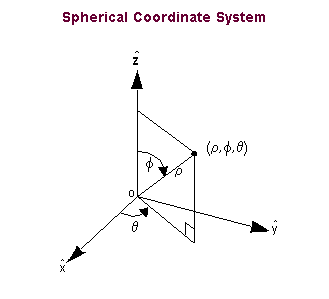
При этом можно выбирать положение осей. Space Fixed – оси фиксированы относительно начального положения в пространстве. Body Fixed – оси поворачиваются вместе с вращающимся телом.
Для ориентации твердого тела используются три угла поворота. В момент создания, ADAMS/View помещает тело в ЦСК и создает три оси вращения. В зависимости от условий, которые вы примете, вращение может происходить относительно осей, закрепленных в пространстве или на детали в любой последовательности относительно X, Y или Z. По умолчанию вам предложено тело с углами 3-1-3 (закрепление на теле Z, X, Z). Ориентация твердого тела задается одной из этих осей. ADAMS/View разрешает произвольное вращение относительно осей. Для задания оси необходимы две точки. Если вы задаете одну, то ось строится от предыдущей. По умолчанию, вы ориентируете ось Z, но, введя команду X_AXIS_XY_PLANE или X_AXIS_XZ_PLANE, вы сделаете главной ось X. Переключиться на настройки по умолчанию можно, используя команду DEFAULTS ORIENT_AXIS_AND_PLANE AXIS_AND_PLANE_SETTING.
Вы задаете порядок, в котором оси вращаются, в виде последовательности трех цифр (1, 2, 3), которые соответствуют осям X, Y и Z. Например, вращение в порядке 3-1-2 происходит сначала вокруг оси Z, затем X, потом Y. ADAMS/View позволяет вам задать 24 последовательности вращения. Рисунок ниже показывает, в какой последовательности поворачиваются оси. Штриховыми линиями показаны начальные положения и сплошными линиями показана новая ориентация осей:
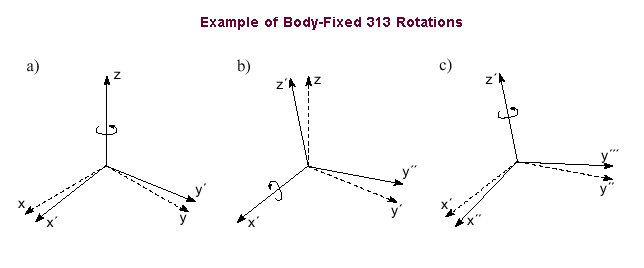
Первый угол поворачивает координатную систему относительно оси Z.
Второй угол поворачивает координатную систему относительно новой оси X.
Третий угол поворачивает систему относительно новой оси Z.
Направление вращения определяется правилом правой руки. Например, для начальной оси Z положительным будет вращение против часовой стрелки и отрицательным – по часовой стрелке.
Working Grid
Позволяет редактировать параметры трафарета. Расстояние между точками, длина и ширина, система координат, ориентация в пространстве и т. д.
Rectangular или Polar – переключение между прямоугольным или полярным расположением рабочей сетки.
Size – размеры области, в которой расположена сетка.
Spacing – расстояние между точками трафарета.
Dot – включает/выключает точки трафарета. Color – позволяет выбрать цвет (сontrast – переменный цвет, который подбирается автоматически, в зависимости от фона рабочего окна для наибольшей контрастности). Weight – позволяет изменять толщину линий и точек.
|
|
Axes – включает/выключает центральные оси. Lines – включает/выключает линии, соединяющие точки. Triad – выбор типа линий (сплошные, пунктирные и т. д.).
Set Location – устанавливает положение трафарета. Pick – выбрать новое положение. Global Origin – восстановить положение по умолчанию.
Set Orientation – устанавливает ориентацию трафарета. Pick – указать новую ориентацию мышью. Global XY, YZ или XZ – ориентация трафарета по плоскостям ЦСК. View Plane – ориентация трафарета в текущей плоскости экрана. X-Y-Axes, X-Z-Axes, Y-X-Axes, Y-Z-Axes, Z-X-Axes, Z-Y-Axes – позволяет явным образом задать точку начала трафарета и оси его ориентации. X-Axes, Y-Axes, Z-Axes – позволяет задать точку положения трафарета и направление одной оси. |
Направление осей ЦСК при осуществлении операций с трафаретом не меняется.
Object Handle Settings (Object Position Handle)
-

Позволяет создавать и ориентировать в пространстве маркеры. Это может пригодиться для определенной ориентации маркеров на части, что важно для некоторых соединений, или для задания какой-либо локальной системы координат. ADAMS/View всегда производит расчет в глобальной СК. Выполнить перевод в локальную СК возможно на этапе постпроцессорной обработки.
Units…
Позволяет выбирать единицы измерений. Поддерживаемые единицы измерения указаны в таблице:

Продолжение

Gravity
Гравитация – модуль и направление. По умолчанию ADAMS/View всегда выбирает земную гравитацию и направляет ее вниз по оси Y.
Lighting
Освещение детали. Можно менять как угол освещения, так и его интенсивность.
Icons…
Определяет параметры маркеров, размер шрифта на экране и масштаб иконок сил, соединений и т. п.
Colors…
Позволяет редактировать цвета.
Background
Позволяет задавать цвет рабочего стола. Возможен выбор как стандартных цветов, так и создание своего собственного.
Force graphics…
Регулирует отображение силы на экране при расчете. Позволяет задавать: масштаб вектора (Force Scale, Torque Scale); отображение числового значения силы (Display Numerical Values); отображение вектора силы (Always Wireframe Vectors); размещение на переднем плане (Always In Foreground).
Names…
Связано с типом используемых в программе сокращенных имен.
-

ADAMS ids – в программе каждому элементу присваивается уникальный номер. Этот флажок позволяет отображать в формулах только эти номера, вместо имен деталей. Применяется для проверки синтаксиса.
Short names – выбирается по умолчанию. Отображаются только сокращенные имена деталей, без полного пути.
Full names – выводится полное имя элемента, начинающееся с имени модели.
Solver
Позволяет настраивать параметры расчета. Одна из важнейших функций называется Error. Она определяет допустимую погрешность расчета системы уравнений, которая, как правило, зависит от точности создания модели и ее сложности. Если в сложной детали возникают небольшие неточности, несоосности, и выдаются сообщения об ошибке построения матрицы в какой-то момент времени, то можно попытаться увеличить этот параметр. В результате система уменьшит свои требования к точности уравнений. Если его уменьшить, точность расчета возрастет.
ВНИМАНИЕ! Произвольное изменение параметров может привести к несходимости системы уравнений и неверному решению.
Содержит следующие подразделы:
Dynamics – параметры динамического расчета.
Kinematics – параметры кинематического расчета.
Equilibrium – параметры статического расчета.
Initial Conditions – начальные условия.
Solver Executable – общие параметры расчета.
Choice
– выбор между решателями на FORTRAN
и C++. FORTRAN -
более старый тип решателя, а потому и
более надежный. Он выбран по умолчанию.
C++ более совершенен, он
быстрее и позволяет получить доступ к
новым функциям, не работающим под
FORTRAN. (Например, соединение
![]() ).
Однако он менее надежен и хуже отлажен.
).
Однако он менее надежен и хуже отлажен.
Display – управление отображением результатов расчета.
Output – параметры сохранения результатов расчета.
Optimizer – управляет параметрами оптимизации.
Debugging – параметры отладки.
Contacts – параметры контакта.
Файлы ADAMS/Solver dataset описывают основные компоненты модели, используя операторы языка баз данных ADL – основного языка ADAMS/Solver. Вы можете импортировать или экспортировать эти файлы, используя ADAMS/View.
Command File
Позволяет настраивать параметры исполнения в ADAMS/View командных файлов (*.cmd)
-
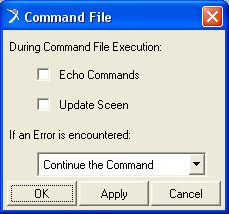
В случае ошибки возможны следующие действия:
Continue the Command – продолжать выполнение команд;
Ignore the Command – игнорировать команду;
Abort Execution – прервать выполнение файла.
Fonts…
Позволяет изменять тип шрифтов, которые используются в программе. Можно выбирать любой из стандартных шрифтов, отображаемых, скажем, в MS Word.
Save settings
Сохраняет текущие настройки системы.
Restore settings
Позволяет вернуться к ранее сохраненным настройкам.


